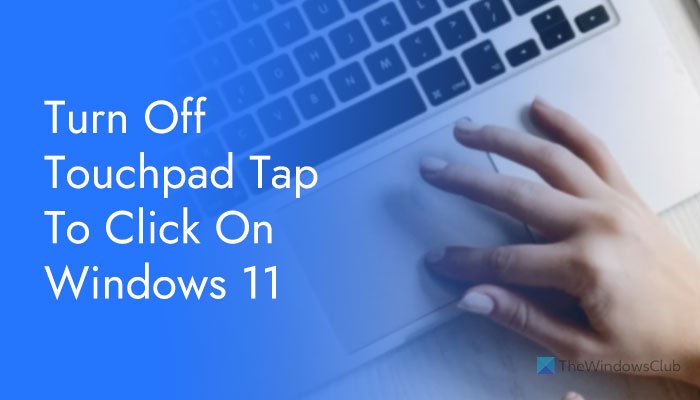Jeśli używasz laptopa z systemem Windows 11 i chcesz wyłączyć Touchpad Dotknij, aby kliknąć, oto jak możesz to zrobić. W tym samouczku krok po kroku można wyłączyć lub wyłączyć funkcję pojedynczego palca lub dwoma palcami, aby kliknąć, aby kliknąć.
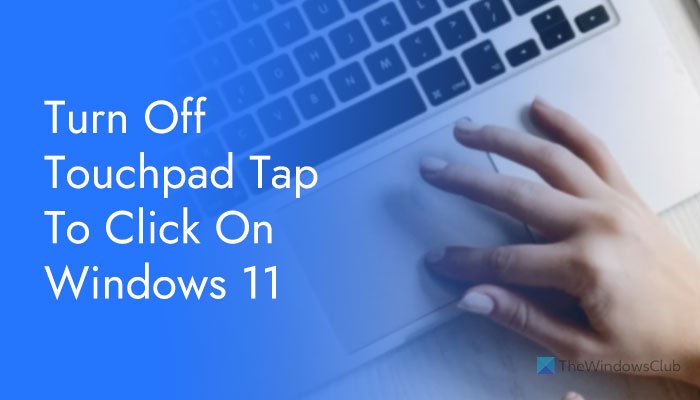
Załóżmy, że używasz laptopa z systemem Windows 11 i często piszesz w Wordzie, Dokumentach Google lub jakimkolwiek innym programie. Jeśli podczas pisania Twoja dłoń dotknie touchpada, kliknie on na ekranie. Innymi słowy, ta opcja może spowodować bałagan, gdy próbujesz wykonać ważny projekt dla swojej szkoły, uczelni lub biura. Ewentualnie załóżmy, że cały czas używasz zewnętrznej myszy i nie chcesz w najbliższym czasie korzystać z touchpada. W takiej chwili możesz wyłączyć funkcję „Kliknij, aby kliknąć” w systemie Windows 11.
Jak wyłączyć panel dotykowy Dotknij, aby kliknąć w systemie Windows 11
Aby wyłączyć panel dotykowy Dotknij, aby Kliknij Windows 11, wykonaj następujące czynności:
Naciśnij Win+I, aby otworzyć Ustawienia systemu Windows.Przełącz na kartę Bluetooth i urządzenia.Kliknij menu Touchpad po prawej stronie.Wybierz opcję Kliknięcia.Usuń zaznaczenie z pozycji jednym palcem, aby kliknąć, a Dotknij dwoma palcami, aby kliknąć pola wyboru prawym przyciskiem myszy.Zamknij panel Ustawienia systemu Windows.
Najpierw musisz otworzyć panel Ustawienia systemu Windows. Chociaż można to zrobić na wiele sposobów, możesz nacisnąć skrót klawiszowy Wygraj+I, aby to zrobić. Po otwarciu przejdź na kartę Bluetooth i urządzeniapo lewej stronie.
Po prawej stronie znajdziesz menu o nazwie Touchpad. Musisz kliknąć to menu i wybrać opcję Kuknięcia.
Tutaj znajdziesz cztery różne opcje:
Dotknij jednym palcem, aby jedno kliknięcieDotknij dwoma palcami, aby kliknąć prawym przyciskiem Stuknij dwukrotnie i przeciągnij, aby wybrać wiele razy Naciśnij prawy dolny róg touchpada, aby kliknąć prawym przyciskiem
Jeśli chcesz wyłączyć funkcję pojedynczego kliknięcia, musisz usunąć zaznaczenie z Dotknij za pomocą jednym palcem do jednego kliknięcia pole wyboru.
Podobnie, jeśli chcesz wyłączyć dwa dotknij palcami, musisz usunąć zaznaczenie pola wyboru Kliknij dwoma palcami, aby kliknąć prawym przyciskiem.
Po zakończeniu możesz kliknąć przycisk Zamknij, aby zamknąć panel Ustawienia systemu Windows. Jeśli jednak chcesz odzyskać opcję Dotknij, aby kliknąć, musisz przejść do tego samego miejsca w panelu Ustawienia systemu Windows i włączyć te dwie opcje, które wcześniej wyłączyłeś. Dla twojej informacji, te zmiany zachodzą natychmiast i nie musisz ponownie uruchamiać komputera.
Jak wyłączyć kliknięcie touchpada?
Aby wyłączyć kliknięcie touchpada w systemie Windows 11 ; musisz otworzyć Ustawienia systemu Windows, naciskając skrót klawiaturowy Win + I. Następnie wybierz Bluetooth i urządzenia > Touchpad > Krany. Tutaj możesz zobaczyć dwie opcje o nazwie Dotknij jednym palcem, aby kliknąć raz, i Dotknij dwoma palcami, aby kliknąć prawym przyciskiem myszy. Musisz usunąć zaznaczenie z tych dwóch pól wyboru. Oprócz tego możesz też dwukrotnie wyłączyć Dotyk i przeciągnąć, aby wybrać wielokrotne, i nacisnąć prawy dolny róg touchpada, aby kliknąć prawym przyciskiem myszy.
Jak włączyć klikanie na touchpadzie?
Jeśli chcesz wyłączyć wcześniejsze klikanie touchpada i włączyć je teraz, musisz otworzyć Ustawienia systemu Windows > Bluetooth i urządzenia > Touchpad > Taps. W tym miejscu musisz włączyć opcję Dotykanie jednym palcem, aby kliknąć jednokrotnie, oraz Dotykanie dwoma palcami, aby kliknąć ustawienia prawym przyciskiem myszy. Poza tym możesz również włączyć dwukrotne dotknięcie i przeciągnąć, aby wybrać wiele razy, i nacisnąć prawy dolny róg touchpada, aby kliknąć opcje prawym przyciskiem myszy.
Mam nadzieję, że ten przewodnik pomógł.
Przeczytaj: Jak zmienić sekwencję klawiszy, aby zmienić język wprowadzania w systemie Windows 11.